【SecureCRT高亮制作指南】:打造团队协作中不可或缺的日志分析工具
发布时间: 2024-12-04 04:43:26 阅读量: 16 订阅数: 32 


034-基于AT89C52的矩阵键盘扫描proteus仿真设计.rar
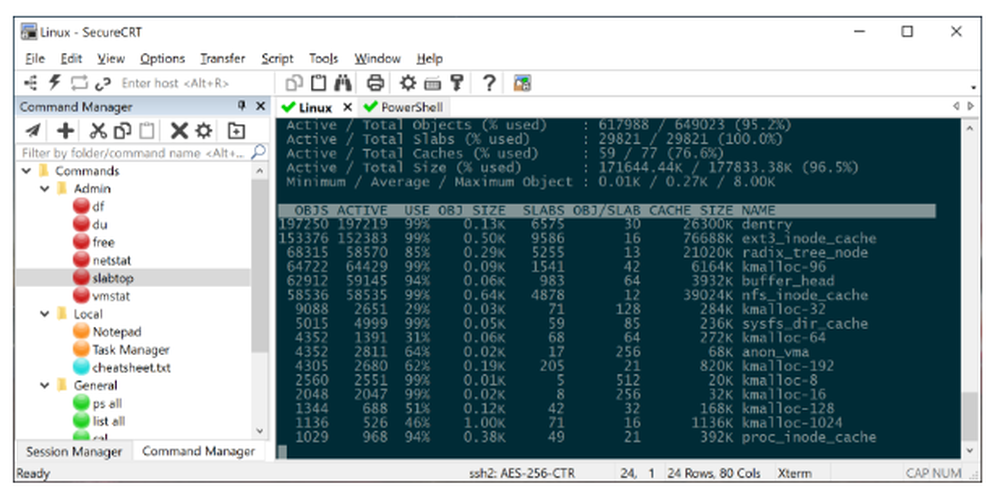
参考资源链接:[SecureCRT设置代码关键字高亮教程](https://wenku.csdn.net/doc/6412b5eabe7fbd1778d44db0?spm=1055.2635.3001.10343)
# 1. SecureCRT高亮功能概述
SecureCRT是一款广泛应用于IT行业中的远程终端模拟器软件,它提供了多种便捷的会话管理功能,其中高亮功能是提高工作效率和舒适度的重要工具。高亮功能允许用户通过设置特定的条件,如关键字、正则表达式或特定颜色,来突出显示终端中的重要信息或异常状态。这种视觉上的区分不仅能够快速吸引用户的注意,而且有助于提高对关键信息的识别速度,进而提升工作效率。对于经常需要管理多个会话、进行系统监控或者调试的IT专家来说,SecureCRT的高亮功能显得尤为重要。它不仅仅是美化界面的作用,更是一个智能辅助工具,使用户能够更专注于复杂任务的执行和问题解决。随着本章的深入,我们将探索如何设置和优化SecureCRT的高亮功能,以适应不同用户的工作场景需求。
# 2. SecureCRT高亮功能基础设置
## 2.1 高亮规则的创建与应用
### 2.1.1 理解高亮规则的基本原理
高亮规则是SecureCRT中一个非常有用的功能,它允许用户对特定的文本或模式设置视觉高亮,以便于识别。高亮可以基于文本内容、关键字、正则表达式或者特定的会话条件。高亮规则是通过匹配和条件来定义的,一旦定义后,可以在用户界面上对匹配到的文本进行高亮显示,以方便用户快速找到感兴趣的信息。
在SecureCRT中,高亮规则是针对会话配置的,这意味着用户可以在不同的会话中使用不同的高亮规则。此外,高亮规则也可以根据其优先级顺序应用,优先级高的规则会覆盖优先级低的规则。
高亮规则的基本工作原理是将用户定义的条件与当前会话中显示的文本进行比对,一旦文本满足条件,即按照用户设定的高亮样式显示。
### 2.1.2 实践:创建第一个高亮规则
现在我们来实际创建一个高亮规则,以便更好地理解其工作流程。
1. 打开SecureCRT软件,连接到一个网络会话。
2. 点击顶部菜单栏中的“选项”->“全局选项”。
3. 在左侧菜单中选择“会话选项”->“高亮”。
4. 点击“新建”,弹出新建高亮规则对话框。
5. 输入规则名称,例如“我的高亮规则”。
6. 在“匹配”选项卡下,选择“包含文本”,并输入你想要高亮的关键词,比如“Error”。
7. 在“颜色”选项卡下,选择你想要的文本颜色和背景颜色,例如红色和黄色。
8. 点击“确定”保存规则。
现在,每当会话中出现包含“Error”的文本时,它就会以你设定的颜色高亮显示,从而帮助你快速识别出错误信息。
## 2.2 高亮规则的颜色和样式定制
### 2.2.1 选择合适颜色的依据
选择高亮颜色时,建议采用对比度高的颜色方案,以便于文本从背景中突出显示。例如,红色文本在白色背景中通常效果很好,因为它们的对比度较高,易于肉眼识别。
颜色选择也应考虑个人或团队的色彩偏好,以及是否符合项目的视觉标准。如果你正在监控一个系统,可能需要为不同类型的事件分配不同的颜色,以便于快速识别事件的严重性。
### 2.2.2 调整样式以提高可读性
除了颜色,样式(如粗体、斜体或下划线)也可以用于增强高亮文本的可读性。例如,将错误消息设置为粗体和高亮颜色可以使其更加醒目。
调整高亮样式时,需要保持整体的视觉一致性,避免过多的样式变化造成视觉混乱。适当的留白和字体大小也是提高可读性的关键因素。
### 2.2.3 实践:定制个性化高亮样式
接下来我们来实践如何定制个性化的高亮样式。
1. 打开SecureCRT软件,并选择已经打开的会话。
2. 进入“选项”->“会话选项”->“高亮”。
3. 选择你已经创建的高亮规则,点击“编辑”。
4. 在“颜色”选项卡中,尝试不同的颜色和背景设置,找到最佳的视觉效果。
5. 在“样式”选项卡中,选择文本样式,并启用“粗体”、“斜体”或“下划线”。
6. 点击“确定”应用新的样式。
通过以上步骤,你可以为SecureCRT中的高亮规则设定更加个性化的样式,从而提升信息处理的效率。
## 2.3 高亮规则的保存与管理
### 2.3.1 掌握高亮配置文件的存储位置
SecureCRT的高亮规则是存储在本地计算机的配置文件中的。这些文件的位置取决于操作系统和SecureCRT的安装路径。通常,这些文件位于用户配置文件的某个子目录中。
对于Windows系统,高亮规则的配置文件可能位于如下路径:
```
C:\Users\<用户名>\AppData\Roaming\VanDyke\Config\sessions
```
对于Unix/Linux系统,路径可能是:
```
~/.vandyke/sessions
```
了解配置文件的位置对于备份和导入高亮规则非常重要。
### 2.3.2 实践:备份和导入高亮配置
为了防止数据丢失,定期备份高亮配置是一个良好的习惯。
1. 关闭SecureCRT软件。
2. 复制上述路径下的配置文件到一个安全的位置进行备份。
3. 当需要导入高亮配置时,确保SecureCRT关闭,将备份的文件复制回原来的目录。
4. 打开SecureCRT,高亮规则就会被恢复。
备份和导入操作确保了高亮设置在软件重新安装或者数据迁移时的安全性和一致性。
# 3. SecureCRT高级高亮应用
## 3.1 使用正则表达式进行高级匹配
### 3.1.1 正则表达式基础及在SecureCRT中的应用
正则表达式是一种强大的文本处理工具,它提供了一种在文本中搜索、匹配和操作字符串的方法。在SecureCRT中,正则表达式用于创建复杂的高亮规则,实现对特定文本模式的高亮显示。通过学习和掌握正则表达式,用户可以定义更为复杂和精确的匹配规则,从而提升工作效率和文本分析的深度。
#### 正则表达式基础
在SecureCRT的高亮设置中,可以使用以下正则表达式元字符:
- `.` 匹配任意单个字符(除了换行符)
- `*` 匹配前一个字符零次或多次
- `+` 匹配前一个字符一次或多次
- `?` 匹配前一个字符零次或一次
- `[abc]` 匹配方括号内的任意单个字符(如a或b或c)
- `[^abc]` 匹配不在方括号内的任意单个字符
- `a|b` 匹配a或b
- `( )` 分组匹配,创建子表达式
#### 在SecureCRT中的应用
0
0






